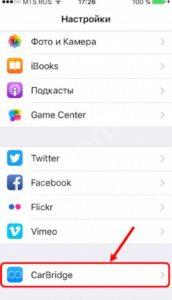Одно из самых популярных приложений, которым автовладельцы хотели бы пользоваться на Apple CarPlay — YouTube. К сожалению, эта опция доступна не для всех. Производитель Эппл Кар Плей предусмотрел много поддерживающих приложений. С их помощью можно общаться по телефону, смотреть видео, слушать аудиокниги, работать с навигатором и решать другие задачи. Что касается Ютуб, программа по умолчанию не поддерживается. Ниже рассмотрим, в чем причины отказа от YouTube, и как обойти ограничение
Можно ли смотреть Ютуб Apple CarPlay
Популярность опции Эпп Кар Плей не вызывает сомнений, ведь с ее помощью можно превратить экран машины в дисплей с доступом к приложениям Айфон. Минус в том, что функции CarPlay ограничены, и она поддерживает далеко не все приложения. В список сторонних программ входит Waze, Google Maps, Подкасты, Сообщения, Audiobooks и другие.
Параллельно сервис предусмотрел ограничения, которые не позволяют водителю смотреть развлекательные передачи и отвлекаться от дороги. В частности, запустить на Apple Car Play YouTube не получится. При этом компания не планирует добавлять такие приложения, чтобы не подвергать клиентов риску.
Как смотреть YouTube на Apple CarPlay
Многие пользователи не согласны с таким подходом. Они ищут способы обхода и ищут способы смотреть YouTube. При этом старания наиболее активных автовладельцев вознаграждаются. Им доступен софт CarBridge —- программа, позволяющая добавить в Apple CarPlay любое приложение.
Но остается проблема, состоящая в запрете установки сторонних программ на Айфон. Для снятия ограничений применяется Джейлбрейк. С его помощью открывается доступ к файловой системе Айфона с возможностью установки на него определенного софта. В случае успеха на Apple CarPlay можно добавить Ютуб и наслаждаться просмотром видео.
Для iOS 11
Процесс установки джейлбрейка на iOS 11.3-11.2 проходит в несколько шагов:
- Включите режим «самолета». Для этого откройте пункт управления и жмите на символ с авиалайнером.
- Отключите Сири. Войдите в Настройки, перейдите Сири и Поиск. Далее жмите на переключатель возле нужной опции.
- Перезапустите Айфон. После выполнения указанных выше действий необходимо перезапустить мобильное устройство. Если этого не сделать, настроить YouTube на Apple CarPlay не получится.
- Скачайте необходимый джейлбрейк с официального сайта, а также Cydia Impactor.
- Загрузите скачанный файл на устройство через Cydia Impactor.
- Начните доверять профилю разработчика. Для этого войдите в Настройки, а далее Основные и профиль. Выберите свой Apple ID и жмите Доверять.
- Установите Джейлбрейк. Для этого запустите установленное приложение и жмите на соответствующую кнопку Jailbreak. Процесс инсталляции состоит из трех этапов, после чего происходит респринг. Айфон должен перезагрузиться два раза и после первой перезагрузки джейлбрейк придется поставить заново.
- Дождитесь установки jailbreak. После завершения инсталляции появляется домашний экран. Если вы снова откроете программу, увидите сообщение об успешной установке. Программа Cydia также будет видна на домашнем экране CarPlay. Ее можно будет использоваться для установки приложений и твиков, а также просмотра YouTube Если Сидия не появилась, придется проходить все процедуры заново.
После завершения этой работы можно включить режим «самолета» и включить голосовое управление Сири. При этом появляется возможность установить дополнительные приложения и смотреть YouTube на Apple CarPlay.
Для iOS 12
Что касается iOS 12 и выше, здесь алгоритм действий немного отличается. Чтобы смотреть YouTube, сделайте следующие шаги:
- Создайте резервную копию с помощью iCloud/iTunes перед дальнейшими действиями. Оптимальный вариант — ввод устройства в DFU-режим, прошивка на iOS 12.4.7 и лишь после этого выполнение джейлбрейка. Такой шаг позволяет избавиться от многих ошибок во время установки и дальнейшего просмотра YouTube.
- Если активна двухфакторная аутентификация, сделайте пароль для Cydia Impactor. Для этого потребуется раздел Создание пароля для программы (вводится на десятом шаге).
- Удалите OTA обновление, если оно было скачано системой. Для этого войдите в Настройки, а далее Основные и Хранилище iPhone, а далее заблокируйте ОТА обновление.
- Отключите Сири в настройках (Siri, поиск), после чего перезапустите устройство с Apple CarPlay.
- Войдите в Настройки, Основные, а после Профили и управление устройством. Выберите Ваш Apple ID и жмите Доверять.
- Активируйте Авиарежим. Для этого войдите в Настройки, а далее перейдите в интересующий пункт. После появления Cydia не забудьте выключить опцию.
- Запустите приложение unc0ver и жмите Jailbreak. Этот этап требует несколько перезагрузок смартфона.
Теперь убедитесь, что иконка Cydia появилась на рабочем столе. Учтите, что при каждом включении девайса необходимо снова запускать unc0ver, а после нажать на Jailbreak для нормальной работы Сидиа и твиков. Если при повторном процессе возникают трудности, выключите unc0ver путем перехода в Settings, а после Disable Revokes. Учтите, что эта опция не всегда корректно работает на iOS 12.
Чтобы с комфортом работать на Apple CarPlay с YouTube, необходимо установить ряд дополнительных репозитариев. В частности, потребуется ReProvision, MCPatch, Filza File Manager, NewTerm 2, RocketBootstrap, PreferenceLoader и другие. Подробные сведения и инструкцию по выполнению работы можно найти по ссылке 4pda.ru/forum/index.php?showtopic=940001.
Что дальше
Если все сделано правильно, CarBridge появляется в настройках смартфона. При этом войдите в приложение и выберите любые программы, которые вы ходите добавить в Apple CarPlay. Не забудьте указать ландшафтную ориентацию там, где это нужно. В дальнейшем на головном устройстве автомобиля можно смотреть YouTube, концерты на Муз ТВ, работать с Яндекс Навигатором, транслировать экран со смартфона или решать иные задачи. Переключение между приложениями очень удобно.
Теперь вы знаете, что смотреть на Apple CarPlay приложение YouTube Music или Video вполне реально. Но для этого не обойтись без твика и джейлбрейка устройства, что потребует немало времени и сил. Кроме того, имеется риск повреждения программного обеспечения смартфона при неправильной прошивке. Так что перед настройкой YouTube на CarPlay еще раз убедитесь, что вам это необходимо.